如何保护工作表中的公式不被修改?
作者:小窝来源:部落窝教育发布时间:2023-10-31 18:12:50点击:801
版权说明: 原创作品,禁止转载。
编按:
如何确保表格中的公式不被他人或者自己误删、修改?可以锁定并隐藏公式!
很多时候,我们希望自己表格中的公式不要被自己或者他人误删或修改了,以避免不必要的错误。
譬如下方表格中,成绩等级、总分、排名、A等级数都是通过公式自动生成的,用户只需要输入姓名、月份、分数即可完成统计。为了保证准确性,就必须保护公式不被误修改。

公式的保护可以使用“保护工作表”来实现,具体如下:
Step 01 Ctrl+A全选表格,按Ctrl+1弹出“设置单元格格式”对话框,切换到“保护”选项卡,取消“锁定”和“隐藏”的勾选。
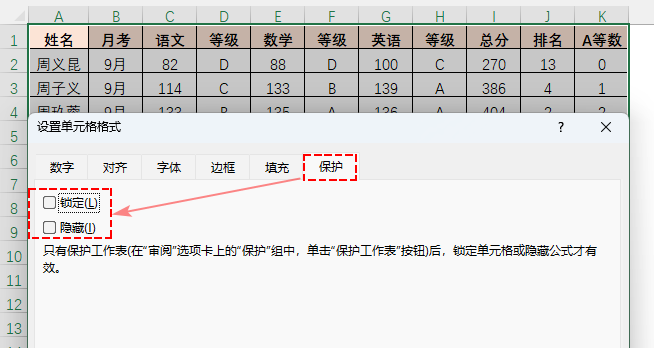
Step 02 不取消选择,按F5或者Ctrl+G,设置定位条件为公式,然后确定即可选中公式所在单元格。
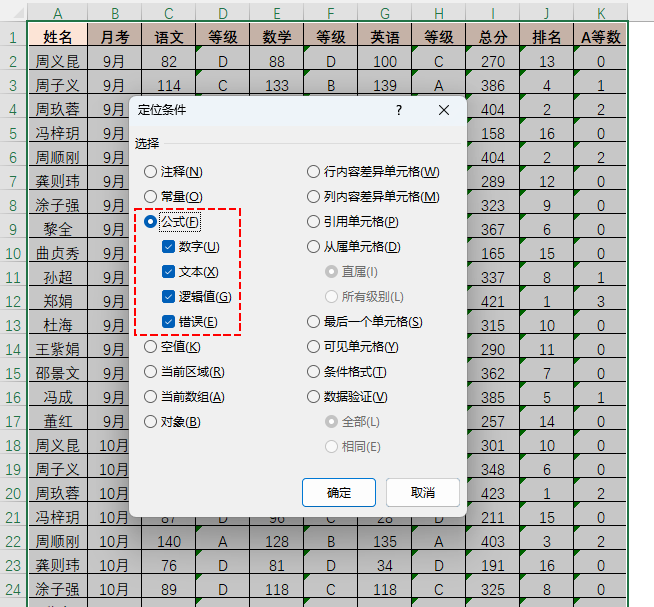
Step 03 不取消选择,再次按Ctrl+1并切换到“保护”选项卡,这次勾选“锁定”和“隐藏”两个复选框。

Step 04 单击“审阅—保护工作表”,勾选“保护工作表及锁定的单元格内容”,然后设置密码并确定。
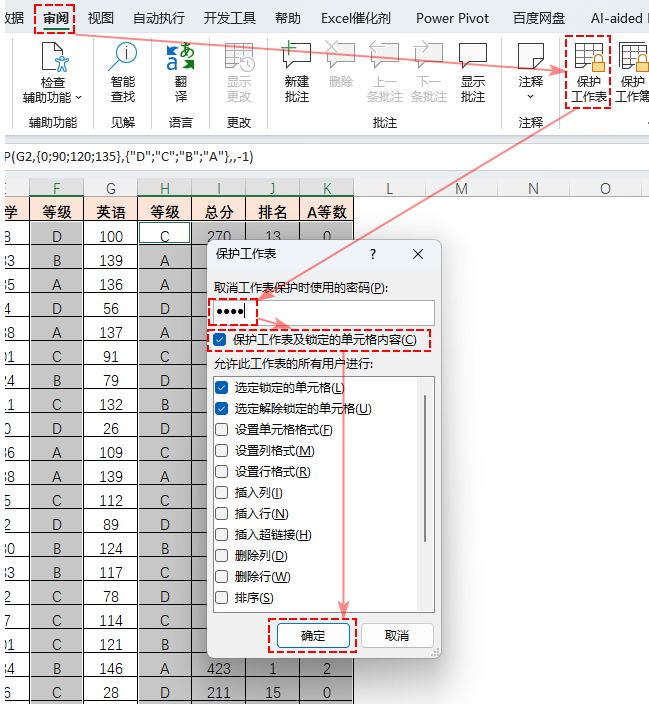
Step 05 保存文件。现在表格中的公式就受到了保护。当选中公式所在单元格进行删除或编辑时,会提醒更改的单元格受到保护,需要密码才能修改。而修改其他不受保护的单元格中的数据,公式会自动给出结果。
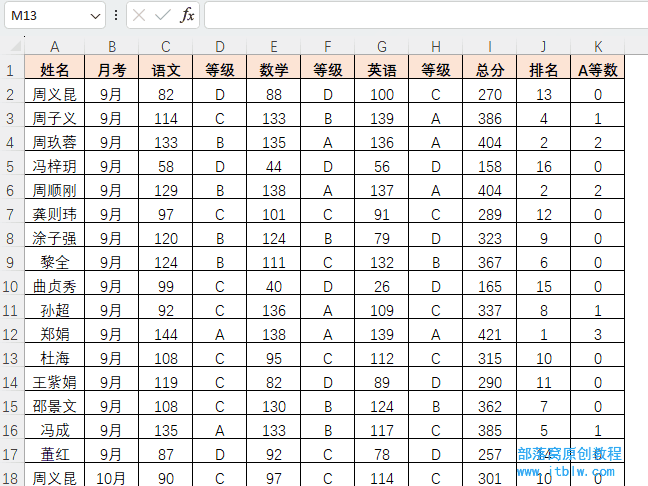
小结:
采用保护工作表的方式可以保护并隐藏表格中的公式。但这种保护是有限的,与所有门锁一样“只防君子不防小人”,因为密码可以轻松被破解。
本文配套的练习课件请加入QQ群:781412182下载。
做Excel高手,快速提升工作效率,部落窝教育Excel精品好课任你选择!
扫下方二维码关注公众号,可随时随地学习Excel:
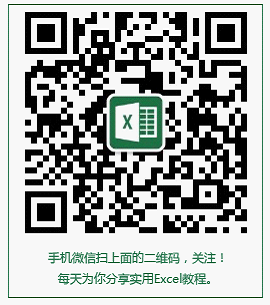
相关推荐:
版权申明:
本文作者小窝;部落窝教育享有稿件专有使用权。若需转载请联系部落窝教育。
